win10的屏保怎么设置 Win10屏保设置步骤详解
更新时间:2023-10-05 12:01:45作者:jiang
win10的屏保怎么设置,随着科技的不断进步,Windows 10操作系统成为了我们日常生活中不可或缺的一部分,而在使用Win10时,屏保的设置也是我们经常需要关注的问题之一。通过合理设置屏保,不仅可以保护屏幕,延长使用寿命,还能为我们带来更好的视觉体验。如何在Win10中设置屏保呢?接下来我们将详细介绍Win10屏保设置的步骤,让您轻松掌握。
具体步骤:
1.在Win10系统桌面的空白处右键,点击弹出菜单的个性化。如下图所示。

2.点击在个性化窗口右下方的屏幕保护程序,如下图所示。
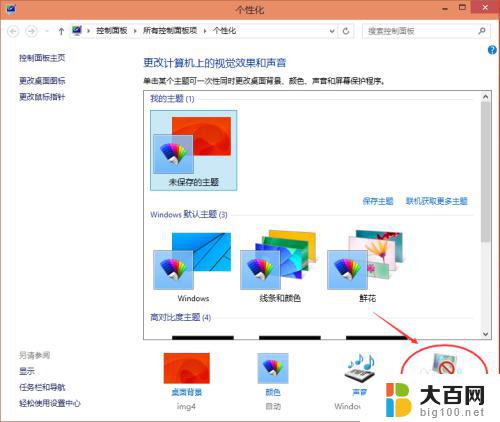
3.点击屏幕保护程序后,弹出屏幕保护程序设置对话框。这里可以看到Win10默认的屏幕保护程序是无,如下图所示。
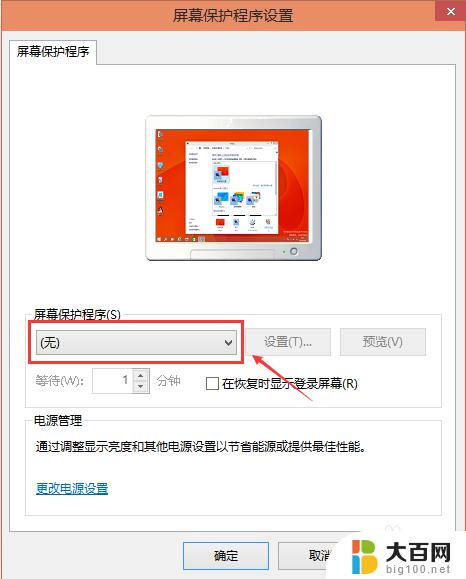
4.选择自己喜欢的屏幕保护程序,也可以自己下载屏保程序。设置好屏保后,可以先预览一下看看效果,选择等待时间。如下图所示。
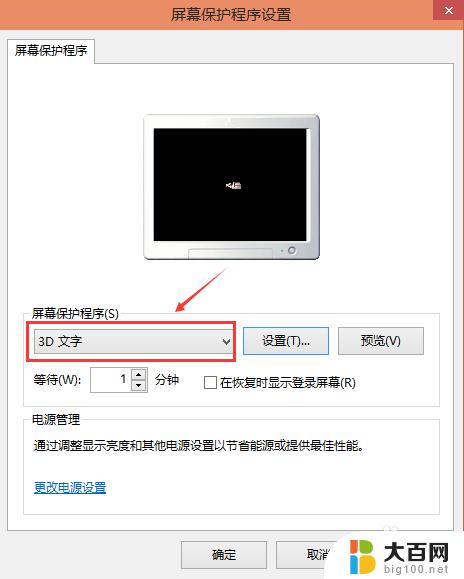
5.屏保程序选择的是3D文字时,可以点击旁边的设置按钮对屏保程序进行相关的设置。如下图所示。
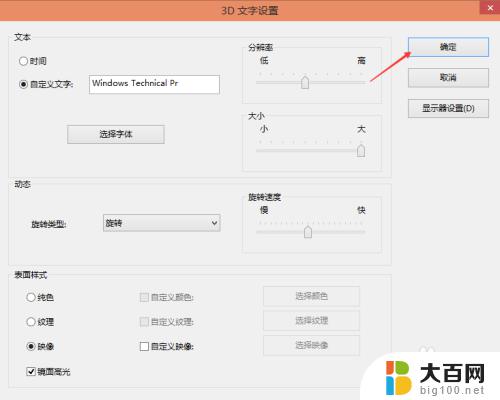
6.其他屏保程序就不可以进行设置了,如下图所示。
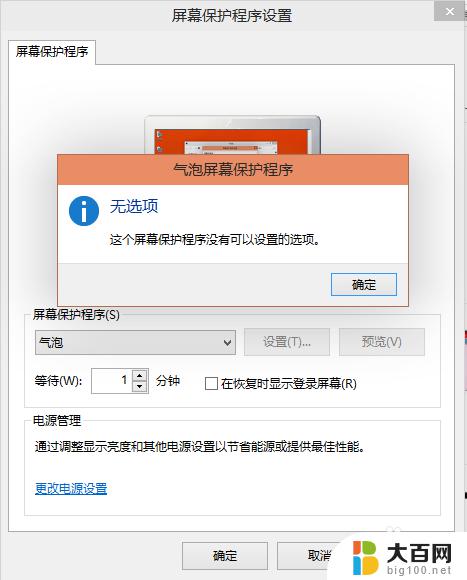
7.气泡的屏保效果,如下图所示。
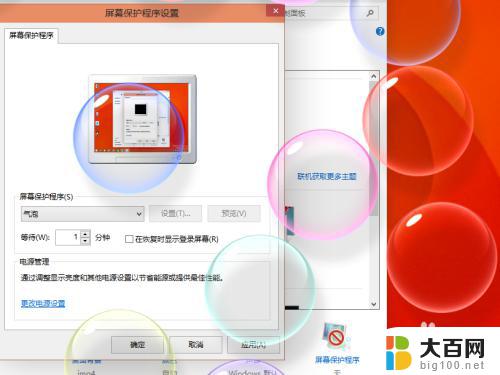
以上便是Win10屏保设置的全部内容,如果你遇到了这种情况,可以根据小编的操作步骤进行解决,非常简单快速,一步到位。
win10的屏保怎么设置 Win10屏保设置步骤详解相关教程
- win10系统屏幕保护怎么设置 Win10屏保设置步骤详解
- win10桌面屏保怎么设置 Win10屏保设置步骤
- win10开启屏保 Win10屏保设置步骤
- 电脑怎么设置屏保锁屏 win10的电脑屏幕保护定时设置
- win10屏幕保护设置密码 Win10电脑如何设置屏保密码
- 屏保照片怎么设置 win10如何设置屏幕保护图片
- window10屏幕保护设置 win10的电脑屏幕保护如何设置
- windows屏幕保护设置 win10屏幕保护定时设置方法
- win10桌面常亮设置 windows10笔记本屏幕常亮设置步骤详解
- 电脑桌面屏保密码怎么设置 Win10电脑屏保密码取消步骤
- win10系统消息提示音怎么关闭 薄语消息提示音关闭方法
- win10怎么看是不是安全模式 win10开机如何进入安全模式
- win10命令行修改ip地址 win10怎么设置局域网IP地址
- win10 局域网 闪退 浏览器闪退频繁怎么解决
- 电脑设置 提升网速 win10 如何调整笔记本电脑的网络设置以提高网速
- 怎么看win10系统是32位还是64位 如何检测Win10系统是32位还是64位
win10系统教程推荐
- 1 电脑设置 提升网速 win10 如何调整笔记本电脑的网络设置以提高网速
- 2 电脑屏幕调暗win10 电脑屏幕调亮调暗设置
- 3 window10怎么一键关机 笔记本怎么使用快捷键关机
- 4 win10笔记本怎么进去安全模式 win10开机进入安全模式步骤
- 5 win10系统怎么调竖屏 电脑屏幕怎么翻转
- 6 win10完全关闭安全中心卸载 win10安全中心卸载教程详解
- 7 win10电脑怎么查看磁盘容量 win10查看硬盘容量的快捷方法
- 8 怎么打开win10的更新 win10自动更新开启教程
- 9 win10怎么关闭桌面保护 电脑屏幕保护关闭指南
- 10 电脑怎么更新回win10 电脑升级win10教程